MATERIAL 
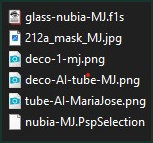
Misted Kamil, agradeço
Tubes - MJ
*** Preset Glass 2 cliques sobre o mesmo ele se instalará
*** Seleçao - copiar/colar dentro da pasta Selections do PSP
PLUGINS
MuRa's Seamless
Eye Candy 4000
Eye Candy 5 - Impact Glass
Simple
Artistique - Eponge ou Artistic - Sponge
_______________________________________________________________________________________________
Preparar Gradiente - LINEAR - Angle 0 - Repeats 1 - cores a seu gosto
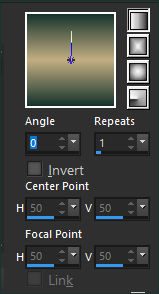
Cores deste Tutorial - Foreground- - #17342d - Background-
- #17342d - Background- #c2ae82
#c2ae82
_______________________________________________________________________________________________
1.- Layers - New Layer Transparente - 1000x700px - preencher com a gradiente
2.- Layers - Add New Layer - preencher com a cor clara
3.- Layers - New Mask Layer - From Image - 212a_mask_MJ

* Layers - Merge Group
4.- Plugin - MuRa's Seamless - Emboss at Alpha - DEFAULT
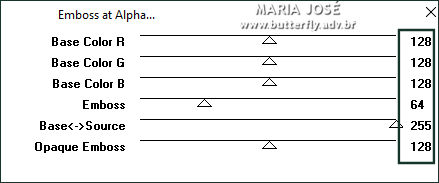
* Blend Mode - Hard Light
_______________________________________________________________________________________________
5.- Plugin - Eye Candy 4000 - Motion Trail
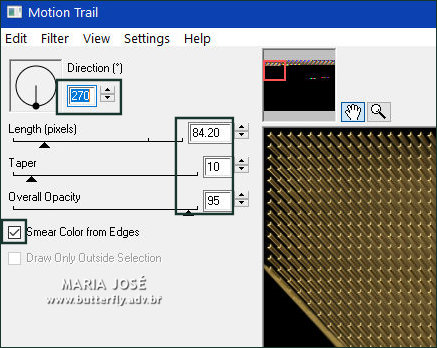
6.- Image Effects - Seamless Tiling - DEFAULT - Transition 100
* Image Flip Vertical
_______________________________________________________________________________________________
7.- Edit - Copiar/Colar como nova layer - deco-1-mj
* Colorir a seu gosto - Plugin - Adjust - Variations
* Layers - Move Down - Blend Mode - Hard Light
8.- Adjust - Sharpness - Sharpen
9.- Layers - Add New Layer - Layers - Arrange - Bring to Top
_______________________________________________________________________________________________
10.- Selections - Load Selection From Disk - nubia-MJ
11.- Edit - Copiar/Colar dentro da seleção o misted
12.- Selections - Modify - Select Selection Borders
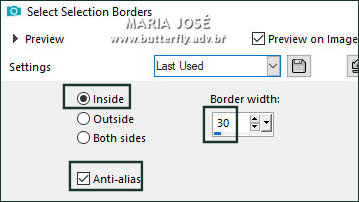
* Layers - Add New Layer - Preencher com a Gradiente
13.- Effects -Texture Effects - Tiles
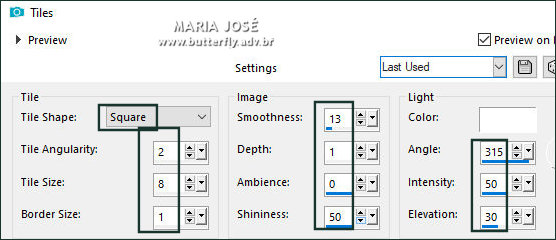
14.- Eye Candy 5 - Impact Glass - preset - glass-nubia-MJ
* SELECT NONE
15.- Blend Mode - Hard Light ou outro
16.- Effects - Drop Shadow- 0, 0, 60, 30 preto
_______________________________________________________________________________________________
LAYERS - ORGANIZAR - Blend Mode e Opacidade de acordo com saus cores
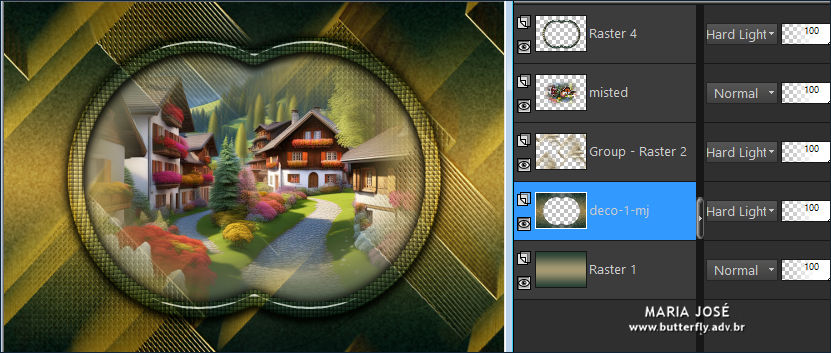
BORDAS
17.- Image - Add Borders - 1px - cor escura
18.- Selections - Select All - EDIT COPY
* Image - Add Borders - 50px - branco
19.- Select - Invert - Colar dentro da seleção a image copiada (item18)
20.- Adjust - Blur - Radial Blur
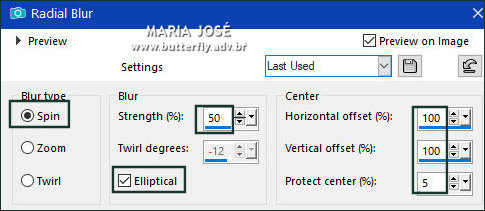
21.- Plugin Simple - Top Left Mirror
22.- Plugin - Artistique - Eponge ou Artistic - Sponge mesma configuração
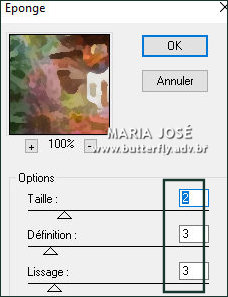
23.- Adjust - Sharpness - Sharpen More
* Drop Shadow 0, 0, 80, 40 preto
24.- Selections - Select All - Modify - Contract 25 - repetir o Drop Shadow
* SELECT NONE
_______________________________________________________________________________________________
25.- Edit - Copiar/Colar como nova layer o tube personagem
* Posicionar - Drop Shadow como gostar
26.- Edit - Copiar/Colar como nova layer o tube decorativo
* Posicionar - Drop Shadow como gostar
27.- Assinar o seu trabalho - Image - Add Borders - 1px na cor escura
28.- As layers estão mergidas - Image Resize - Width 1000px - Salvar em .jpg
Espero que apreciem, obrigada.
_______________________________________________________________________________________________
Outro Modelo

Agradeço a amiga Nena Silva que testou para mim



Este tutorial foi criado em novembro de 2023 por Maria José do Prado. É protegido pela lei de Copyriht e não poderá ser copiado,
retirado de seu lugar, traduzido ou utilizado em listas de discussão sem o consentimento prévio e escrito de sua autora acima declinada.